Page 1
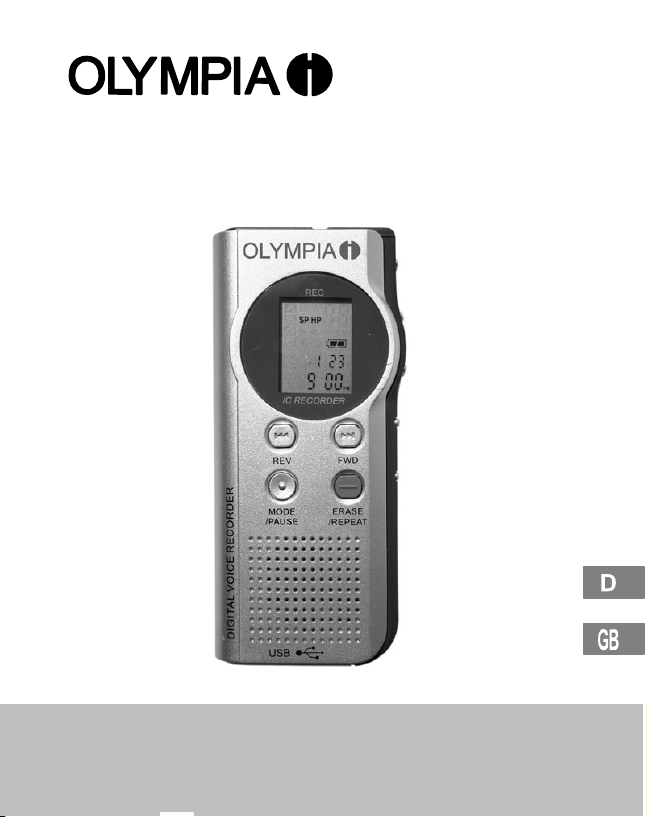
Bedienungsanleitung
Operating Instructions
MEMO88
Page 2
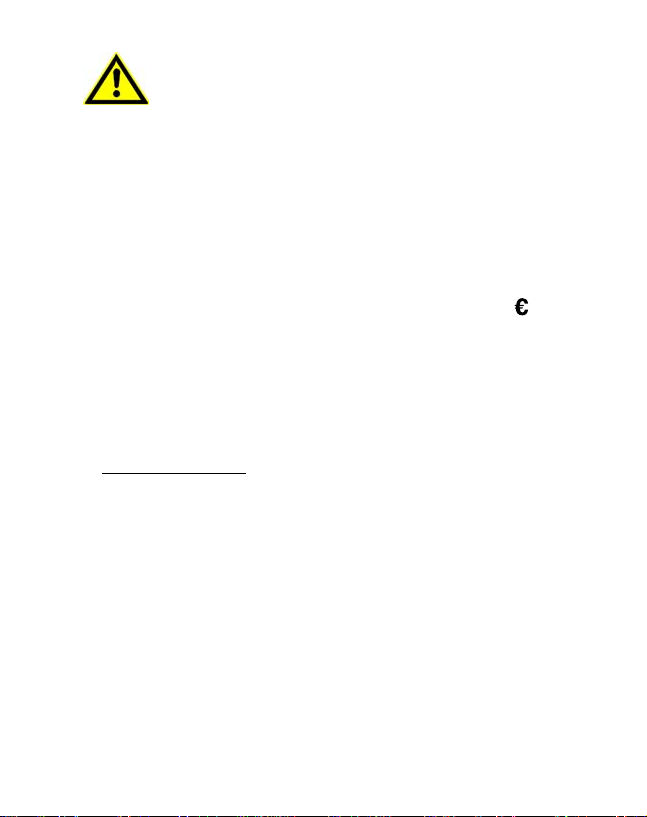
Ihr neues Gerät funktioniert nicht?
Geben Sie das Gerät bitte nicht gleich zurück, sondern rufen Sie uns zuerst
an.
Probleme an technischen Geräten haben oft nur geringe Ursachen, die sich
unkompliziert und schnell lösen lassen.
Unser Fachpersonal kennt Ihren Gerätetyp und wird Ihnen mit wertvollen
Tipps helfen.
Sie erreichen unsere Service−Experten unter der Nummer
01 80−50 07 51 4 (1 Minute = 0,12 )
Hinweis: Sollte der Fehler telefonisch nicht beseitigt werden können,
erfahren Sie bei Ihrem Anruf eine Service−Adresse und alle weiteren
notwendigen Informationen.
Lieber Kunde,
wir freuen uns, dass Sie sich für dieses Gerät entschieden haben. Beachten
Sie bitte folgende Punkte:
Die Garantiezeit für Ihr Gerät beträgt 24 Monate.
Bewahren Sie unbedingt den Kaufbeleg und möglichst die
Originalverpackung auf. Nur so kann innerhalb der Garantiezeit
eine kostenfreie Reparatur oder ein Austausch stattfinden.
Mit freundlichen Grüßen
Ihr Olympia Team
2
Page 3
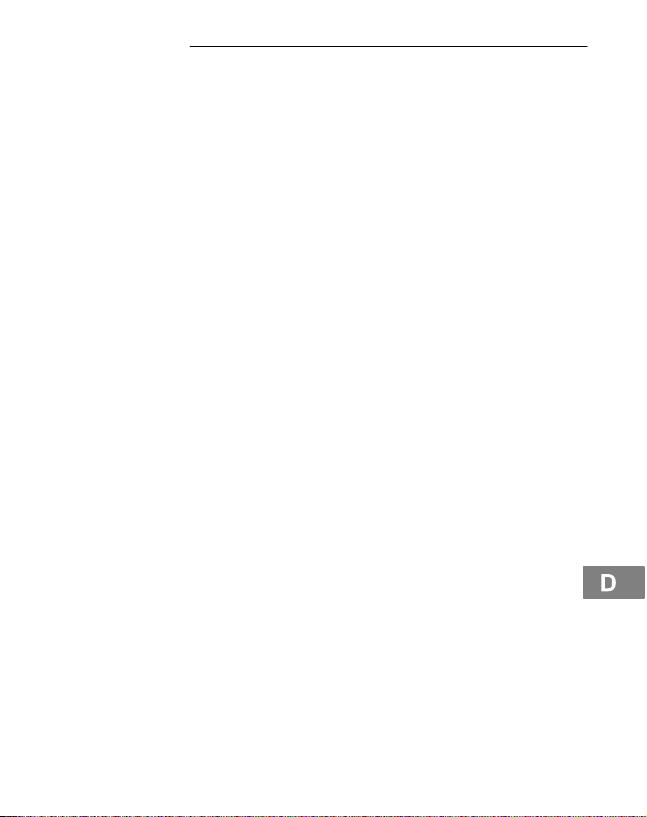
1
Inhaltsverzeichnis
1 Sicherheitshinweise 4. . . . . . . . . . . . . . . . . . . . . . . . . . . . . . . . . . .
Bestimmungsgemäße Verwendung 4. . . . . . . . . . . . . . . . . . . . . . . . . . . . . . . . . . . .
Verwendung in extremer Umgebung 4. . . . . . . . . . . . . . . . . . . . . . . . . . . . . . . . . . .
Batterien 4. . . . . . . . . . . . . . . . . . . . . . . . . . . . . . . . . . . . . . . . . . . . . . . . . . . . . .
Aufladbare Akkus 4. . . . . . . . . . . . . . . . . . . . . . . . . . . . . . . . . . . . . . . . . . . . . . . .
Medizinische Geräte 4. . . . . . . . . . . . . . . . . . . . . . . . . . . . . . . . . . . . . . . . . . . . . .
Entsorgung 5. . . . . . . . . . . . . . . . . . . . . . . . . . . . . . . . . . . . . . . . . . . . . . . . . . . .
2 Displayanzeigen 6. . . . . . . . . . . . . . . . . . . . . . . . . . . . . . . . . . . . . . .
3 Bedienelemente 7. . . . . . . . . . . . . . . . . . . . . . . . . . . . . . . . . . . . . . .
4 Stromversorgung 8. . . . . . . . . . . . . . . . . . . . . . . . . . . . . . . . . . . . . .
Einlegen der Batterien 8. . . . . . . . . . . . . . . . . . . . . . . . . . . . . . . . . . . . . . . . . . . . .
5 Bedienung 9. . . . . . . . . . . . . . . . . . . . . . . . . . . . . . . . . . . . . . . . . . . .
Datum und Zeit einstellen 9. . . . . . . . . . . . . . . . . . . . . . . . . . . . . . . . . . . . . . . . . .
Gerät einschalten (Stand−by−Modus) 10. . . . . . . . . . . . . . . . . . . . . . . . . . . . . . . . . . .
Gerät ausschalten (TIME−Modus) 10. . . . . . . . . . . . . . . . . . . . . . . . . . . . . . . . . . . . .
Betriebsarten 10. . . . . . . . . . . . . . . . . . . . . . . . . . . . . . . . . . . . . . . . . . . . . . . . . . .
Aufnahmequalität 11. . . . . . . . . . . . . . . . . . . . . . . . . . . . . . . . . . . . . . . . . . . . . . . .
Nachrichten verwalten 12. . . . . . . . . . . . . . . . . . . . . . . . . . . . . . . . . . . . . . . . . . . . .
Aufnahme−Empfindlichkeit 12. . . . . . . . . . . . . . . . . . . . . . . . . . . . . . . . . . . . . . . . . .
Hold−Funktion (Tastensperre) 12. . . . . . . . . . . . . . . . . . . . . . . . . . . . . . . . . . . . . . . .
Aufnehmen 13. . . . . . . . . . . . . . . . . . . . . . . . . . . . . . . . . . . . . . . . . . . . . . . . . . . .
Sprachgesteuerte Aufnahme (VOX) 14. . . . . . . . . . . . . . . . . . . . . . . . . . . . . . . . . . .
Nachrichten abspielen 15. . . . . . . . . . . . . . . . . . . . . . . . . . . . . . . . . . . . . . . . . . . . .
Mikrofon 16. . . . . . . . . . . . . . . . . . . . . . . . . . . . . . . . . . . . . . . . . . . . . . . . . . . . . .
Kopfhörer 16. . . . . . . . . . . . . . . . . . . . . . . . . . . . . . . . . . . . . . . . . . . . . . . . . . . . .
Eine Nachricht wiederholen 16. . . . . . . . . . . . . . . . . . . . . . . . . . . . . . . . . . . . . . . . .
Alle Nachrichten wiederholen 17. . . . . . . . . . . . . . . . . . . . . . . . . . . . . . . . . . . . . . . .
Wiederholen abbrechen 17. . . . . . . . . . . . . . . . . . . . . . . . . . . . . . . . . . . . . . . . . . . .
Wiedergabe unterbrechen 17. . . . . . . . . . . . . . . . . . . . . . . . . . . . . . . . . . . . . . . . . .
Nachrichten suchen 18. . . . . . . . . . . . . . . . . . . . . . . . . . . . . . . . . . . . . . . . . . . . . .
Nachricht löschen 18. . . . . . . . . . . . . . . . . . . . . . . . . . . . . . . . . . . . . . . . . . . . . . . .
Alle Nachrichten löschen 19. . . . . . . . . . . . . . . . . . . . . . . . . . . . . . . . . . . . . . . . . . .
6 Softwareinstallation und Bedienung 20. . . . . . . . . . . . . . . . . . . . . . . .
Installation eines USB−Treibers 20. . . . . . . . . . . . . . . . . . . . . . . . . . . . . . . . . . . . . .
Installation der Gerätesoftware (Voice Manager) 21. . . . . . . . . . . . . . . . . . . . . . . . . . .
Übertragen von Daten und Funktionsweise der Software 24. . . . . . . . . . . . . . . . . . . . .
Wiedergabe der Nachrichten auf dem PC 25. . . . . . . . . . . . . . . . . . . . . . . . . . . . . . .
Übertragen von Dateien 25. . . . . . . . . . . . . . . . . . . . . . . . . . . . . . . . . . . . . . . . . . .
Hardware sicher entfernen 27. . . . . . . . . . . . . . . . . . . . . . . . . . . . . . . . . . . . . . . . . .
7 Technische Daten 28. . . . . . . . . . . . . . . . . . . . . . . . . . . . . . . . . . . . . .
Technische Daten 28. . . . . . . . . . . . . . . . . . . . . . . . . . . . . . . . . . . . . . . . . . . . . . . .
3
Page 4
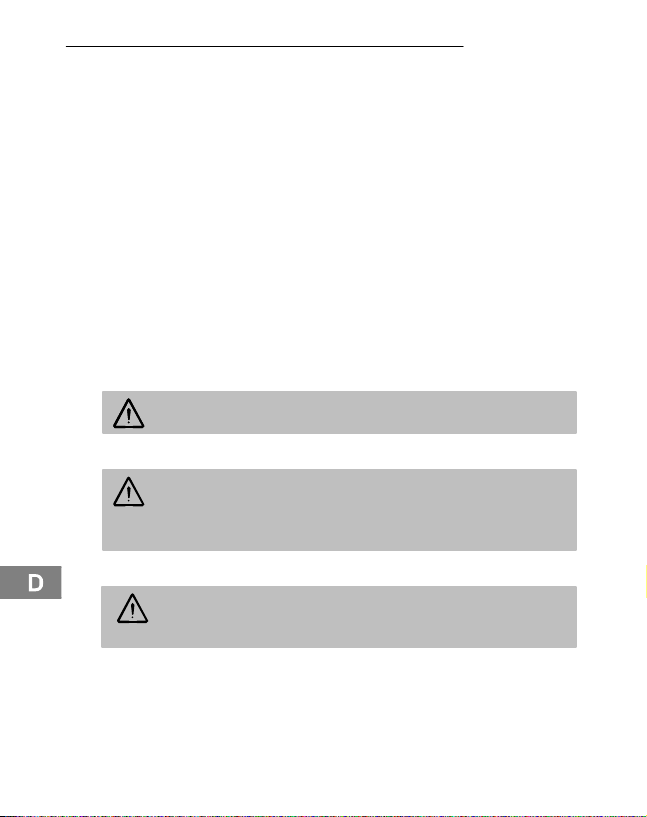
Sicherheitshinweise
1 Sicherheitshinweise
Lesen Sie diese Bedienungsanleitung sorgfältig durch.
Bestimmungsgemäße Verwendung
Dieses Diktiergerät ist geeignet zum Aufzeichnen jeder Art von Sprache.
Jede andere Verwendung gilt als nicht bestimmungsgemäß. Bitte beachten
Sie, dass das Überspielen aufgenommener Nachrichten ohne Erlaubnis, außer für private Zwecke, verboten ist. Bitte das Gerät nicht während der Fahrt
mit einem Auto, Motorrad, etc. verwenden, die Unfallgefahr durch Ablenkung
wird erhöht. Eigenmächtige Veränderungen oder Umbauten sind nicht zulässig. Öffnen Sie das Gerät in keinem Fall selbst und führen Sie keine eigenen
Reparaturversuche durch.
Verwendung in extremer Umgebung
Vermeiden Sie Belastungen durch Rauch, Staub, Erschütterungen, Chemikalien, Feuchtigkeit, Hitze oder direkte Sonneneinstrahlung.
Batterien
Achtung: Das Gerät wird ausschließlich über Batterien betrie-
ben. Jede andere Art von Stromversorgung ist untersagt.
Aufladbare Akkus
Achtung bei der Verwendung von Akkus: Werfen Sie Akkus
nicht ins Feuer. Verwenden Sie nur Akkus des gleichen Typs!
Achten Sie auf die richtige Polung! Bei verkehrter Polung der Akkus besteht beim Aufladen Explosionsgefahr.
Medizinische Geräte
Achtung: Benutzen Sie das Diktiergerät nicht in der Nähe von
medizinischen Geräten. Eine Beeinflussung kann nicht völlig
ausgeschlossen werden.
4
Page 5
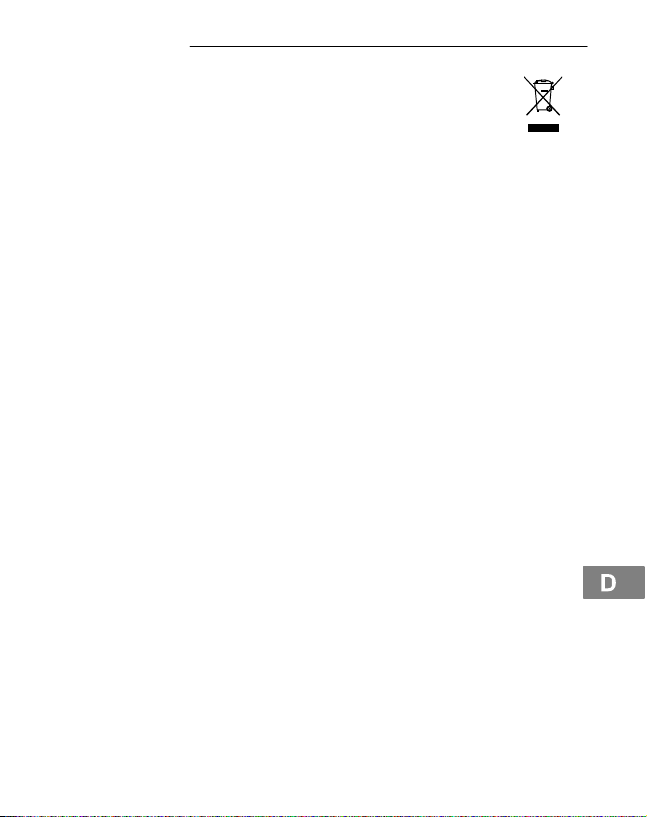
Sicherheitshinweise
Entsorgung
Wollen Sie Ihr Gerät entsorgen, bringen Sie es zur Sammelstelle Ihres kommunalen Entsorgungsträgers (z. B. Wertstoffhof). Das nebenstehende Symbol bedeutet, dass Sie das Gerät auf keinen Fall
in den Hausmüll werfen dürfen! Nach dem Elektro− und Elektronikgerätegesetz sind Besitzer von Altgeräten gesetzlich gehalten, alte
Elektro− und Elektronikgeräte einer getrennten Abfallerfassung zuzuführen. Verpackungsmaterialien entsorgen Sie entsprechend
den lokalen Vorschriften. Akkus/Batterien nicht im Hausmüll entsor-
gen. An vielen Orten (Supermarkt, Elektrogeschäft) gibt es spezielle
Behälter zur richtigen Entsorgung der Batterien.
5
Page 6
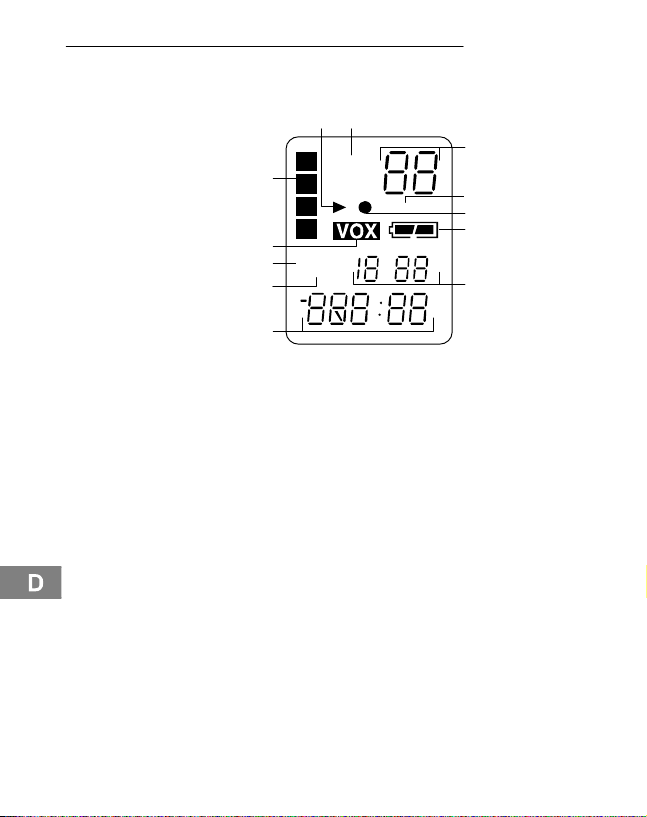
Displayanzeigen
2 Displayanzeigen
LOCATION OF INDICATORS
A
B
C
L
K
J
I
B
C
D
RDATE
REM A IN
SP HP
REPEAT A L L
D
E
F
G
LP MP
A
H
A Abspielen G Datum
B Aufnahmequalität H Minuten/Sekunden (Timer)
C Nachrichten/Jahr I Erinnern
D (Alles) Wiederholen J R (Aufnahme aktiv), Datum
E Aufnahme K VOX (sprachgesteuerte Auf-
nahme)
F Batteriekapazität L Speicherplätze
6
Page 7
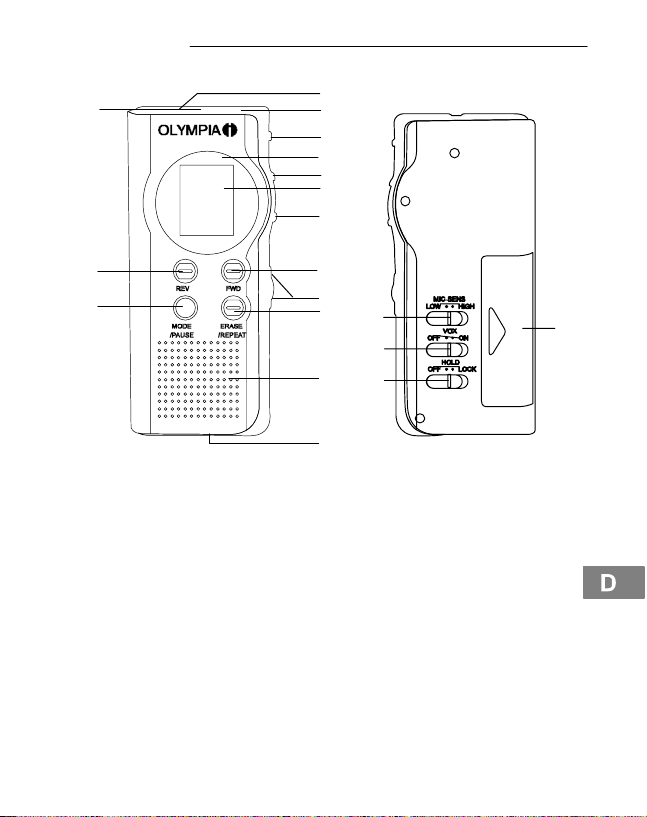
3 Bedienelemente
3
Bedienelemente
4
5
6
7
8
9
10
2
1
11
12
13
16
17
18
14
15
1 Auswahl/Pause 11 Vorlauf
2 Rücklauf 12 Lautstärkeregler +/−
3 Mikrofon 13 Löschen/Wiederholen
4 MIC (Mikrofon)−Buchse 14 Lautsprecher
5 EAR (Ohrhörer)−Buchse 15 USB−Anschluss
6 Aufnahme/Stopp 16 Mikrofonempfindlichkeit
7 Aufnahme aktiv (Anzeige) 17 VOX An/Aus
8 Abspielen/Stopp 18 HOLD,Tastensperre An/Aus
9 Display 19 Batteriefach
10 Ordner/Zeit
19
7
Page 8
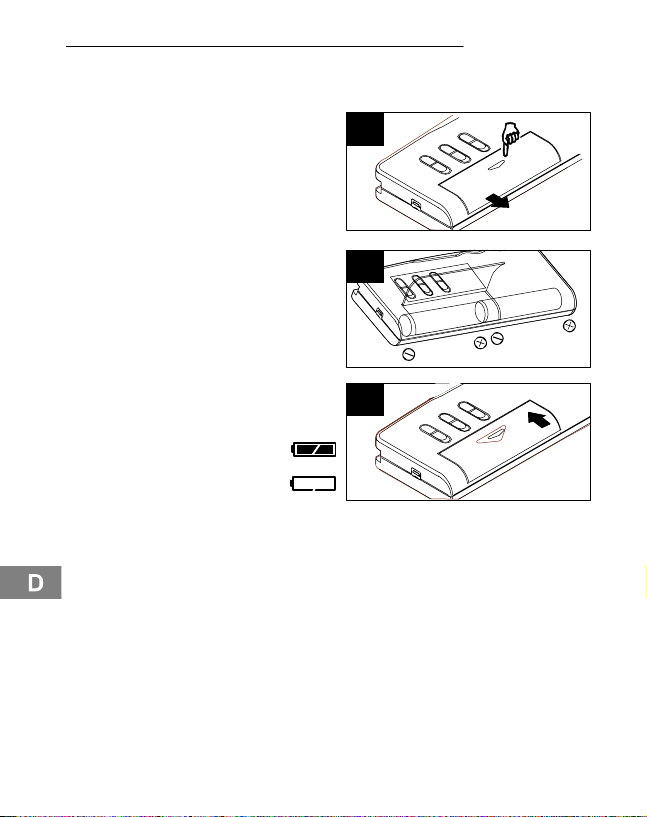
Stromversorgung
4 Stromversorgung
Einlegen der Batterien
Öffnen Sie das Batteriefach durch
Herausziehen und Aufklappen der
Abdeckung.
Hinweis: Abdeckung ist mit dem
Fach verbunden, nicht versuchen
die Klappe zu entfernen.
Einsetzen von 2 AAA Batterien
(nicht enthalten). Achten Sie auf
die richtige Polung.
1
2
Batteriefach wieder schließen.
Die Batterien sind voll.
Die Batterien sind leer.
Der Ladezustand der
Batterien wird im Display
angezeigt.
Hinweis: Beim Austausch der Batterien bleiben die aufgenommenen Nachrichten erhalten, die Zeit muss neu eingestellt werden.
8
3
Page 9
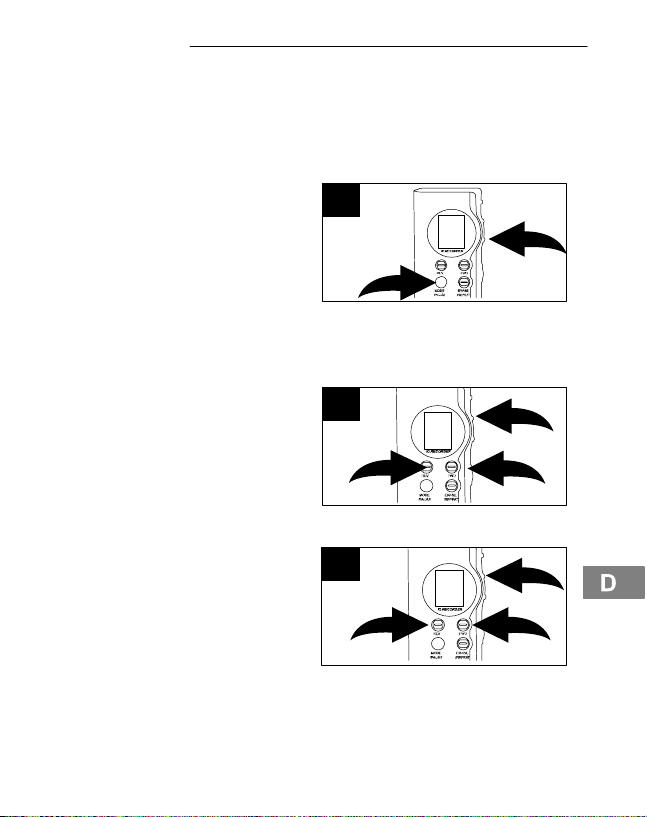
Bedienung
5 Bedienung
Datum und Zeit einstellen
Wenn die Batterien eingelegt sind, befindet sich das Gerät im Stand−by−
Modus. Es erscheinen 1
Datum und Zeit wie folgt einstellen:
Solange Datum und Zeit im Display angezeigt werden, drücken
Sie die FILE/TIME−Taste
zwischen der 12− oder 24−
Stunden−Anzeige zu wählen. Drü−
cken und halten Sie die MODE/
PAUSE−Taste für 4 Sekunden, dann loslassen.
’’SET’’ erscheint im Display. Drücken Sie die MODE/PAUSE Taste
zweites Mal, um die Datums− und Zeiteinstellungen aufzurufen.
Drücken Sie die PLAY/STOP−
Tas te
zum Bestätigen und die
Jahresanzeige blinkt. Legen Sie das
Jahr mit den REV− oder FWD−
01D (Monat, Tag) und 0:00 (Std., Min.) im Display.
M
1
, um
2
2
5
Tasten fest. Zum Bestätigen
drücken Sie die PLAY/STOP−
Tas te .
Um den Monat auszuwählen, benutzen Sie die REV− oder
FWD−
Tasten, anschließend
drücken Sie die PLAY/STOP−
Tas te zum Bestätigen. Wieder-
holen Sie den Schritt, um Tag,
Stunde und Minute einzustellen.
Hinweis: Solange Datum und Zeit im Display angezeigt werden (TIME−Modus),
drücken Sie die FILE/TIME−Taste
zeige zu wählen.
33
5
, um zwischen der 12− oder 24−Stunden−An-
3
4
4
1
ein
3
1
9
Page 10
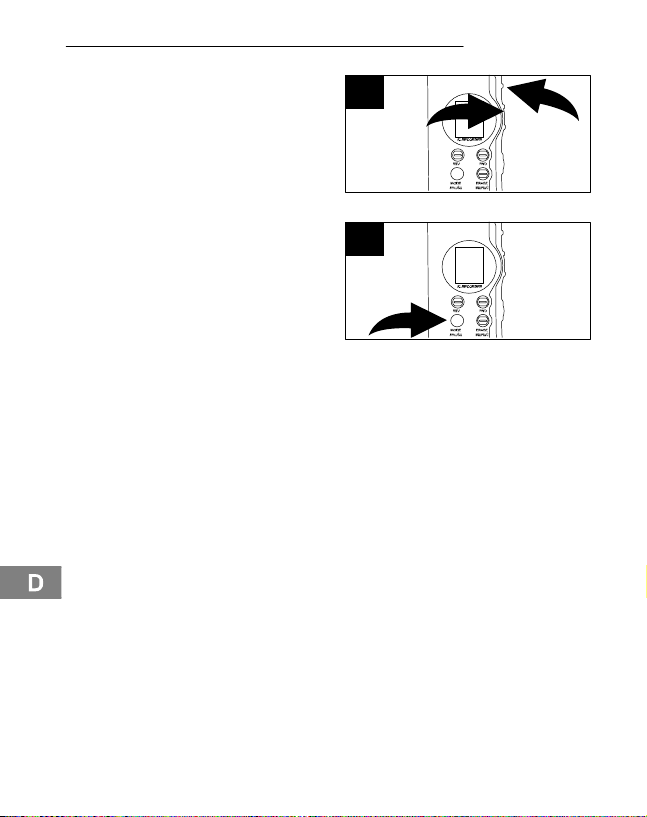
Bedienung
Gerät einschalten (Stand−by−Modus)
Um in den Stand−by−Modus zu gelangen, drücken Sie die REC/
STOP−Taste oder die PLAY/
STOP−Taste
TIME−Modus sind.
, solange Sie im
Gerät ausschalten (TIME−Modus)
2
Um sofort in den TIME−Modus zu
gelangen, drücken Sie die MODE/
PAUSE−Taste , solange Sie sich
im Stand−by−Modus befinden.
Hinweis: Drücken Sie 30 Sekunden
keine Taste, wechselt das Gerät automatisch zur Zeitanzeige (TIME−
Modus).
Betriebsarten
Die verschiedenen Betriebsarten unterscheiden sich im Display wie folgt:
Stand−by−Modus TIME−Modus
− Anzahl der Nachrichten
− Aufnahmequalität
− Batteriekapazität
− Speicherplatz
− Dauer der aktuellen Nachricht
1
2
3
2
2
3
− Batteriekapazität
− Monat/Tag
− Tageszeit
1
1
10
Page 11
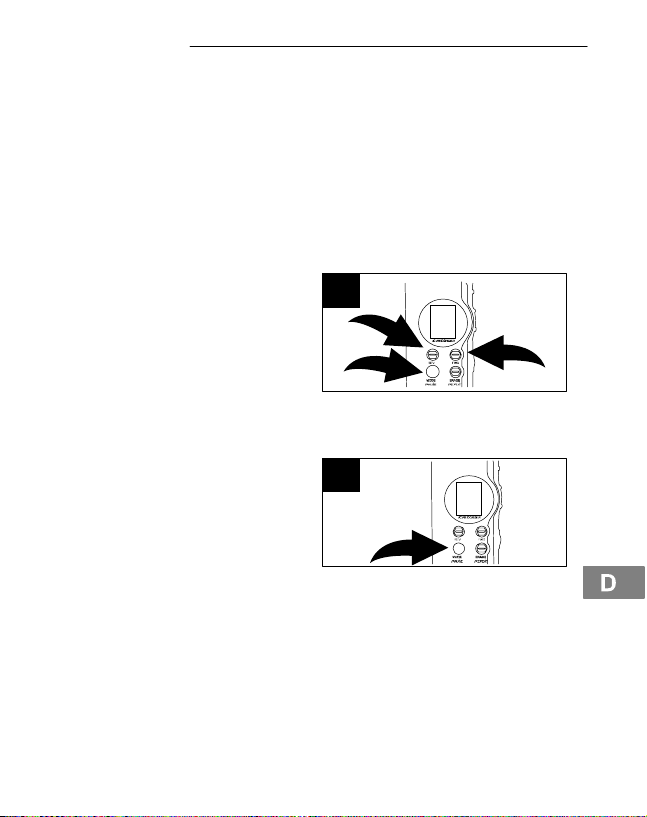
Aufnahmequalität
Sie können zwischen vier verschiedenen Aufnahmequalitäten für die
Sprachaufzeichnung wählen.
3
Bedienung
Aufnahmemodus
HP (High Play) Best mögliche 92 Min.
SP (Standard Play) Sehr gute 139 Min.
MP (Medium Play) Gute 350 Min.
LP (Long Play) Für lange Aufnahme 467 Min.
Drücken und halten Sie die MODE/
PAUSE−Taste
Es erscheint ’’SET’’ im Display und
die aktive Einstellung Aufnahmequalität blinkt (HP, SP, MP oder
LP). Drücken Sie die REV−
oder FWD− Taste und suchen
die gewünschte Aufnahmequalität.
Wenn die gewünschte Aufnahme-
qualität erscheint, drücken Sie
zweimal die MODE/PAUSE−
Taste
den TIME−Modus zu wechseln
oder berühren Sie 30 Sekunden
lang keine Taste, um in den TIME−
Modus zu wechseln.
für 4 Sekunden.
, um zu bestätigen und in
Aufnahmequalität Max. Aufnahmedauer
1
2
1
2
1
3
11
Page 12
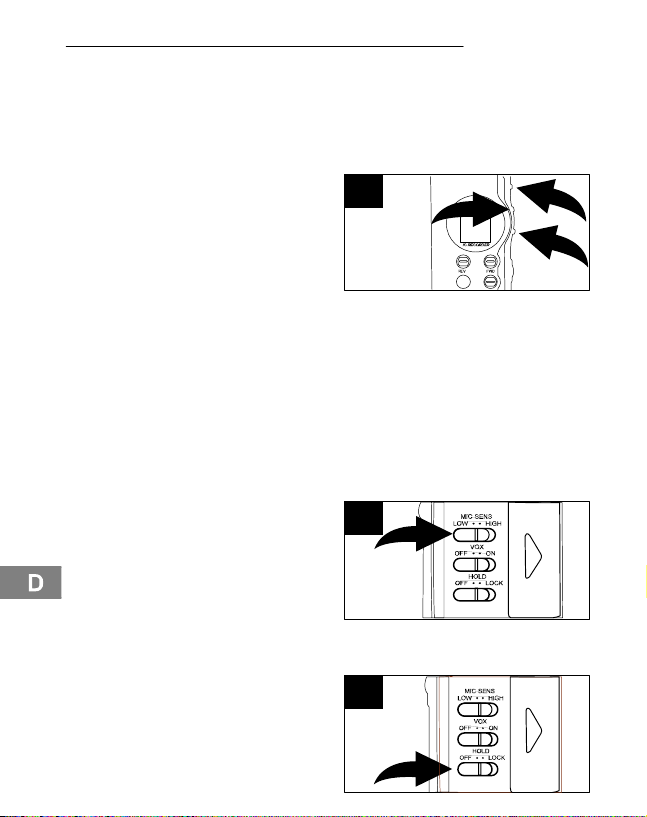
Bedienung
Nachrichten verwalten
Dieses Gerät besitzt 4 Ordner zum Speichern der Nachrichten, bezeichnet
mit A, B, C und D. Sie können insgesamt 200 Nachrichten oder 467 Minuten
im LP−Modus (siehe Aufnahmequalität Seite 11) in allen Ordnern speichern.
Max. 99 Nachrichten kann ein Ordner aufnehmen. Um einen Ordner auszuwählen:
Drücken Sie die REC/STOP−
oder PLAY/STOP− Tast e , um in
den Stand−by−Modus zu wechseln.
Drücken Sie die FILE/TIME−
Tas te
, um den gewünschten
Ordner/Speicherplatz (A, B, C, D)
zu wählen. Die Zahl in der rechten
oberen Ecke im Display zeigt die Gesamtzahl der aufgenommenen Nachrichten an. Die Zeit unten im Display zeigt die Gesamtaufnahmezeit der ausgewählten Nachricht an.
Hinweis: Immer wenn Sie eine Nachricht aufnehmen, erzeugt das Gerät eine
Nummer, angefangen bei 1 von der letzten Nachricht, die im Display angezeigt wird. Wenn kein Speicher mehr zur Verfügung steht, erscheint im Display ’’FULL’’. Wie Sie Nachrichten löschen, erfahren Sie auf Seite 18.
Aufnahme−Empfindlichkeit
Schieben Sie den MIC SENS−
Regler auf LOW, wenn sie Geräusche aufnehmen, die sehr nah am
Mikrofon sind. Wenn Sie Geräusche aufnehmen, die weiter weg
sind, schieben Sie den Regler auf
HIGH.
4
1
2
1
1
3
Hold−Funktion (Tastensperre)
Schieben Sie den HOLD−Regler auf
LOCK, um alle Tasten zu deaktivieren. Im Display erscheint HOLD. Um
die Tasten zu aktivieren, schieben
Sie den HOLD−Regler auf OFF.
12
1
Page 13
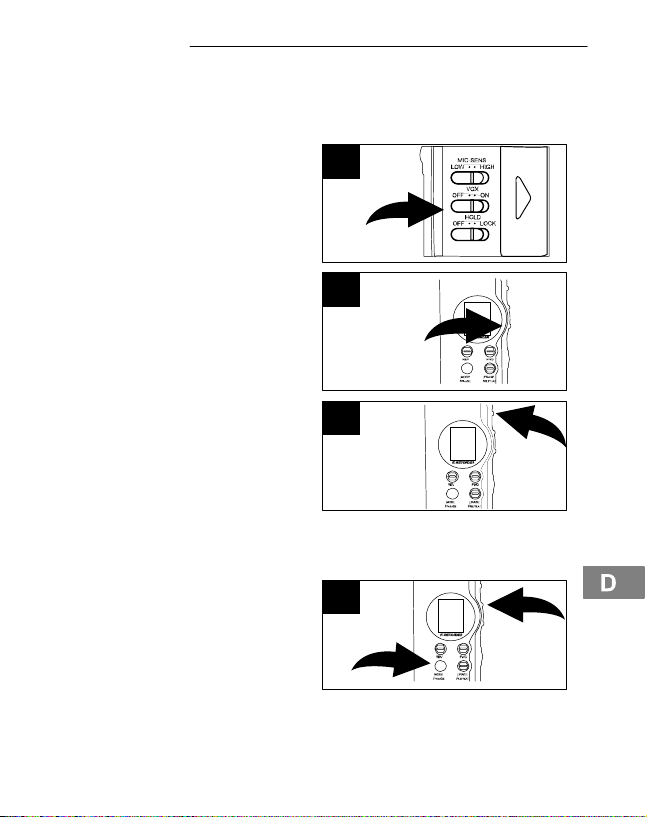
Bedienung
Aufnehmen
Das Gerät ist mit einer automatischen Spracherkennung (VOX) ausgestattet
(siehe Seite 14 Sprachgesteuerte Aufnahme (VOX)). Ist VOX deaktiviert, können Sie normale Aufnahmen tätigen.
Stellen Sie sicher, dass der VOX−
Regler auf der Rückseite auf OFF
(AUS) steht. Schalten Sie das Gerät ein und wählen Sie die gewünschte Aufnahmequalität (siehe
Seite 11 Aufnahmequalität).
Wählen Sie einen Ordner/Speicherplatz durch Betätigen der
FILE/TIME−Taste
12 Nachrichten verwalten).
5
(siehe Seite
1
2
1
Während Sie sich im Stand−by−
Modus befinden, drücken Sie die
REC/STOP−Taste
leuchtet REC und die mitlaufende
Zeit erscheint. Sprechen Sie in das
Mikrofon oder schließen ein Mikrofon an die MIC−Buchse an und sprechen Sie mit einer normalen Lautstärke.
Drücken Sie die REC/STOP−Taste
Drücken Sie die PLAY/STOP−
Tas te
, um die verbleibende Zeit
während des Aufnehmens anzuzeigen. Um die Aufnahme zu unterbrechen, drücken Sie die MODE/
PAUSE−Taste , PAUSE blinkt im
Display. Um die Aufnahme fortzusetzen, drücken Sie erneut die MODE/PAU-
SE−Taste .
, im Display
3
erneut, um die Aufnahme zu beenden.
4
3
2
4
13
Page 14
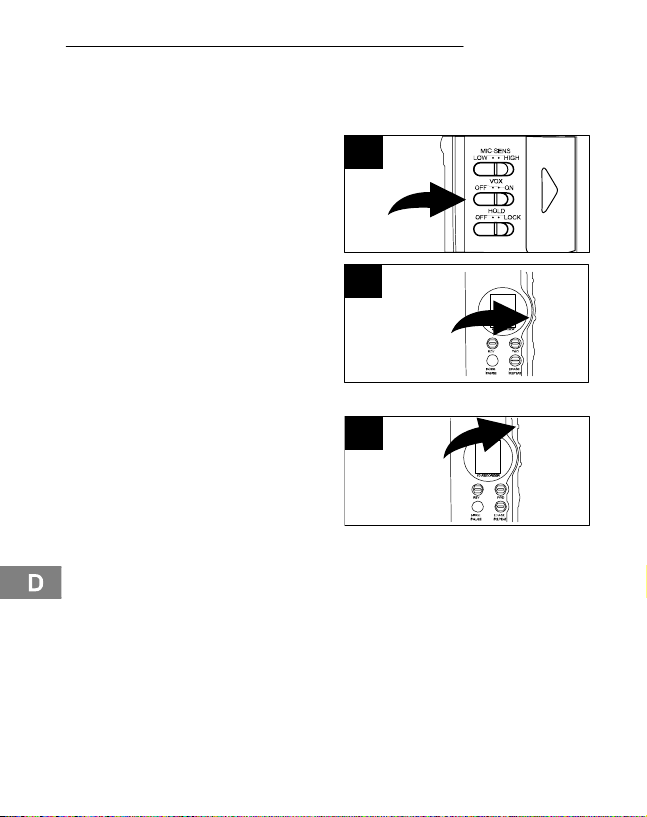
3
Bedienung
6
Sprachgesteuerte Aufnahme (VOX)
Wenn VOX aktiv ist, nimmt das Gerät nur auf, wenn sie sprechen, machen
Sie eine Pause, unterbricht das Gerät die Aufnahme und setzt sie erst fort,
wenn Sie weitersprechen.
Schieben Sie den VOX−Regler auf
ON. VOX ist aktiv. Schalten Sie
das Gerät ein und wählen Sie die
gewünschte Aufnahmequalität
(siehe Seite 11 Aufnahmequalität).
1
14
Während Sie sich im Stand−by−
Modus befinden, wählen Sie mit
der FILE/TIME−Taste
Ordner (A, B, C, D) aus, in dem die
Nachricht gespeichert werden soll.
Drücken Sie die REC/STOP−
Taste
, im Display leuchtet REC
auf und die Zeitanzeige für die aktuelle Aufnahme erscheint. Sprechen Sie in das integrierte Mikrofon oder schließen Sie ein
externes Mikrofon an die MIC−Buchse an. Sobald sie anfangen zu sprechen,
beginnt das Gerät die Aufnahme. Wenn das Gerät die Aufnahme unterbricht,
blinken REC und PAUSE im Display, bis die Aufnahme fortgesetzt wird.
Drücken Sie die REC/STOP−Taste
einen
2
1
2
, um die Aufnahme zu beenden.
Page 15
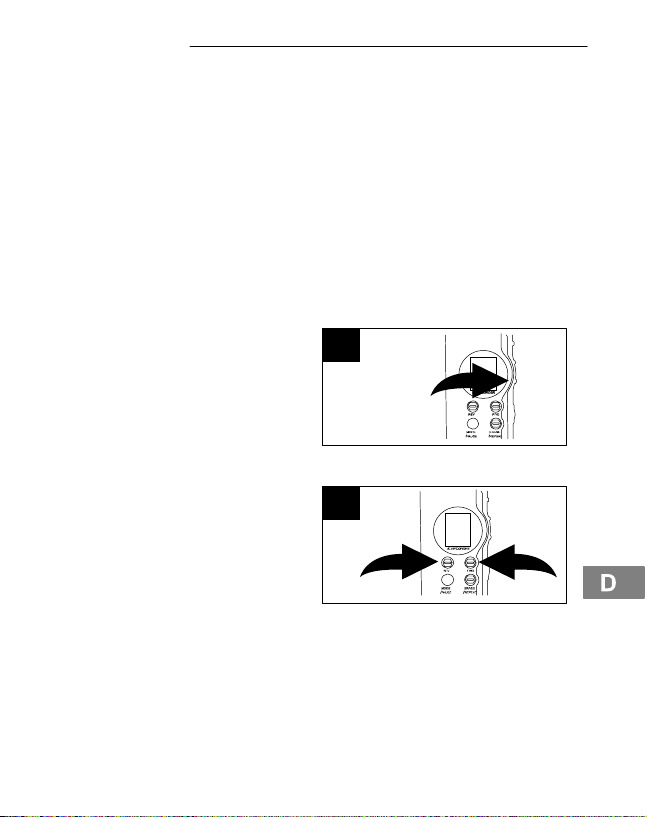
Bedienung
Hinweise:
Die ersten Geräusche aktivieren den Rekorder und werden eventuell
nicht mit aufgenommen.
Bei einer Veränderung der Lautstärke der Sprache unterbricht das Gerät
nicht die Aufnahme, 2 Sekunden Stille reichen aus, um die Aufnahme zu
unterbrechen.
Für durchgängiges Aufnehmen siehe Seite 13.
Um die Aufnahme sofort zu unterbrechen, drücken Sie die
MODE/PAUSE−Taste.
Das integrierte Audiolevel setzt automatisch den Aufnahmelevel fest.
Bei einer normalen Lautstärke (Sprechen) ist eine Entfernung von
ca. 20 cm angemessen.
Nachrichten abspielen
Schalten Sie das Gerät ein, drücken
Sie die FILE/TIME−Taste
wählen Sie einen Ordner (A, B, C,
D).
und
1
1
Drücken Sie die REV−
Taste, um die ge-
FWD−
wünschte Nachricht auszuwählen.
Die Nachrichtennummer und die
Nachrichtenlänge erscheinen im
Display.
oder
2
23
15
Page 16
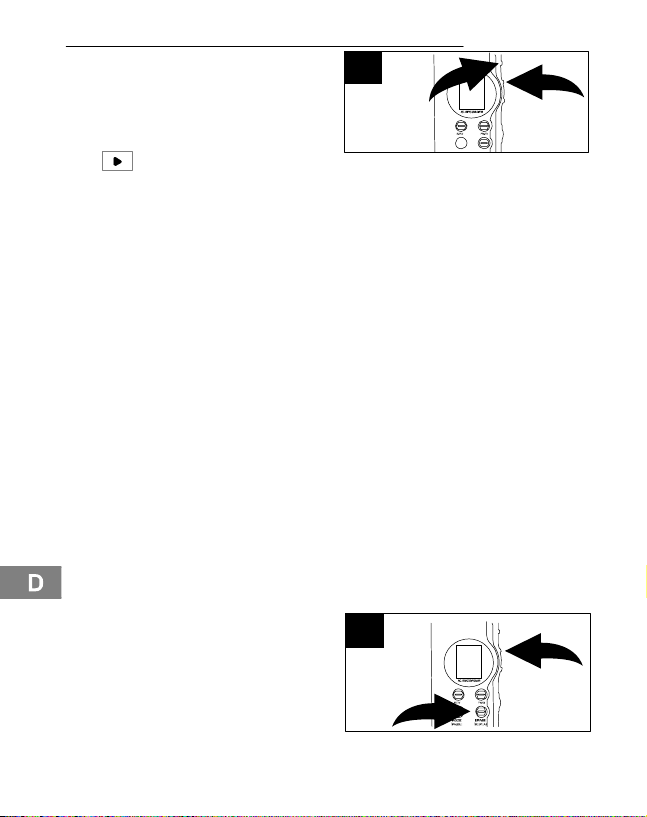
Bedienung
Während Sie sich im Stand−by−
Modus befinden, drücken Sie die
PLAY/STOP−Taste
tuelle Nachricht abzuspielen. Während der Wiedergabe erscheinen
und die aktuelle Zeitanzeige
der Nachricht. Drücken Sie die REC/STOP−Taste , um die Uhrzeit und das
Datum der Nachricht zu überprüfen. Um wieder die aktuelle Zeitanzeige aufzurufen, drücken Sie 3 Sekunden lang keine Taste, das Gerät springt automatisch zurück.
Drücken Sie die MODE/PAUSE−Taste, um die Wiedergabe zu
unterbrechen. Im Display blinkt PAUSE. Um die Wiedergabe fortzusetzen,
drücken Sie die MODE/PAUSE−Taste erneut.
Für den Vor/Rücklauf in der aktuellen Wiedergabe drücken und halten Sie
die REV− oder FWD−Taste. Lassen Sie die jeweilige Taste los, wenn Sie
die richtige Stelle gefunden haben.
Drücken Sie die REV− oder FWD−Taste, um die Wiedergabe zu
unterbrechen und eine andere Nachricht auszuwählen.
Mikrofon
Sie können ein Mikrofon an die MIC−Buchse des Geräts anschließen. Sobald
das Mikrofon angeschlossen ist, wird das integrierte Mikrofon deaktiviert.
Kopfhörer
Sie können einen Kopf/Ohrhörer an die EAR−Buchse des Geräts anschließen.
Sobald der Kopf/Ohrhörer angeschlossen ist, wird der Lautsprecher automatisch
deaktiviert.
Eine Nachricht wiederholen
Wenn Sie eine Nachricht erneut wiedergeben möchten, drücken Sie
während der Wiedergabe die ERA-
SE/REPEAT−Taste
scheint im Display und die Nachricht
wird so oft abgespielt, bis Sie die
PLAY/STOP−Taste
16
, um die ak-
, REPEAT er-
drücken.
3
1
4
5
2
1
Page 17
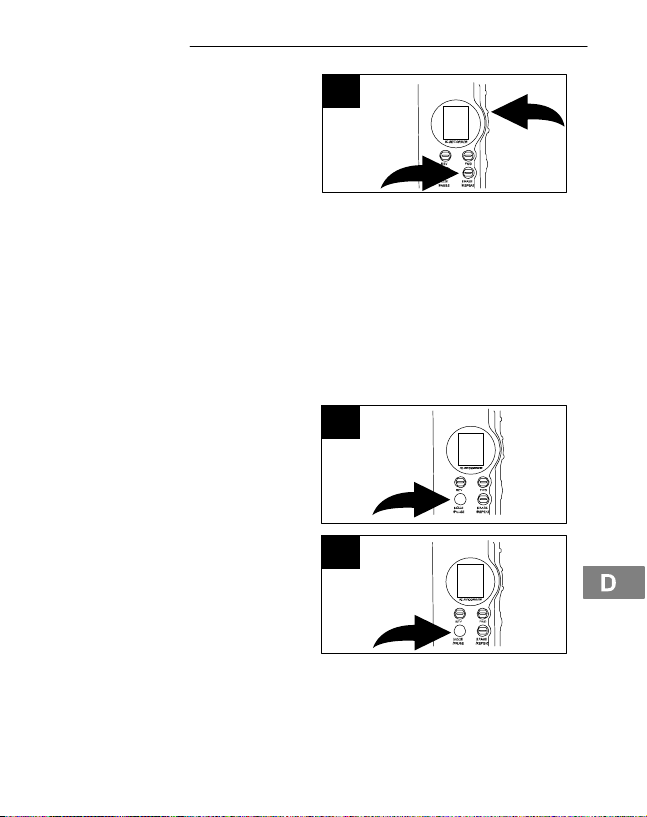
Bedienung
Alle Nachrichten wiederholen
Wenn Sie alle Nachrichten aus einem Ordner (A, B, C, D) wiedergeben möchten, drücken Sie während
der Wiedergabe die ERASE/
REPEAT−Taste , bis REPEAT
ALL im Display angezeigt wird. Alle
Nachrichten aus dem gewählten
Ordner (A, B, C, D) werden so oft
wiederholt, bis Sie die PLAY/STOP−
drücken.
Tas te
Wiederholen abbrechen
Drücken Sie die ERASE/REPEAT−Taste ein− oder zweimal während der Wiedergabe einer Nachricht, bis REPEAT oder REPEAT ALL nicht mehr im Display angezeigt werden.
Wiedergabe unterbrechen
Um die Aufnahme oder Wiedergabe zu unterbrechen, drücken Sie
die MODE/PAUSE−Taste .
PAUSE blinkt im Display.
2
1
1
1
2
Drücken Sie die MODE/PAUSE−
Taste erneut, um die Auf-
nahme oder Wiedergabe fortzusetzen.
2
1
17
Page 18

Bedienung
Nachrichten suchen
Das Gerät gibt die ersten 5 Sekunden jeder Nachricht wieder.
Während Sie sich im Stand−by−
Modus befinden, drücken Sie die
FILE/TIME−Taste
Ordner (A, B, C, D) auszuwählen.
Drücken und halten Sie die PLAY/
STOP−Taste
SCAN wird im Display angezeigt. Das Gerät gibt die ersten 5 Sekunden jeder
Nachricht wieder, die sich im gewählten Ordner (A, B, C, D) befindet.
Das Gerät beendet den Suchlauf
automatisch, wenn keine Nachricht
ausgewählt wurde. Um eine Nachricht während des Suchens wiederzugeben, drücken sie die PLAY/
STOP−Taste . Um den Suchlauf
zu beenden, drücken Sie die
PLAY/STOP−Taste zweimal.
, um einen
für 2 Sekunden.
Nachricht löschen
Im Stand−by−Modus wählen Sie
7
den gewünschten Ordner mit der
Taste FILE/TIME
wünschte Nachricht mit der Taste
REV oder FWD . Die Nach-
richtennummer und die Länge werden im Display angezeigt.
und die ge-
1
2
1
2
1
1
2
3
2
18
Page 19

Drücken Sie die ERASE/REPEAT−
Taste, ERASE wird im Display angezeigt und die ersten 5 Sekunden
der Nachricht werden abgespielt.
Um die Nachricht zu löschen, drü−
cken Sie die ERASE/REPEAT−
Taste innerhalb dieser 5 Sekunden. Die Nachricht wird gelöscht und die restlichen Nachrichten werden umnummeriert.
Hinweis. Wenn Sie keine Nachrichten löschen möchten, drücken
Sie während des Abspielens nicht
die ERASE/REPEAT−Taste
Alle Nachrichten löschen
Im Stand−by−Modus drücken und
halten Sie die ERASE/REPEAT−
Taste , gleichzeitig drücken und
halten Sie die REC/STOP−
Taste
, bis ALL und ERASE im
Display angezeigt werden.
Drücken Sie nun die ERASE/
REPEAT−Taste
den. Sie haben alle Nachrichten
gelöscht.
für 5 Sekun-
.
2
1
2
Bedienung
4
2
1
1
19
Page 20

Softwareinstallation und Bedienung
6 Softwareinstallation und Bedienung
Das Diktiergerät wird komplett mit Software und USB−Kabel geliefert. Das
bietet die Möglichkeit, Ihre aufgenommenen Nachrichten auf den PC zu
übertragen. Die beiliegende Software kann die Nachrichten Ihres Diktiergeräts in das MP3− oder WAV−Format umwandeln, so dass Sie mit dem Windows Media Player (im Lieferumfang Ihres Betriebssystems) angehört werden können.
Installation eines USB−Treibers
Bei der Benutzung von Windows ME, 2000 oder XP muss kein Treiber installiert werden, diese Betriebssysteme erkennen das Diktiergerät automatisch. Das Gerät wird im Arbeitsplatz als Wechseldatenträger angezeigt.
Wenn Sie Windows 98 SE verwenden, muss der USB−Treiber installiert
werden und die USB−Massenspeicher−Funktion aktiviert sein.
Achtung: Der Treiber wird bei der Installation der Voice Manager Software
mit installiert.
20
Page 21

Softwareinstallation und Bedienung
Installation der Gerätesoftware (Voice Manager)
1. Legen Sie die CD−Rom in das CD/DVD−Laufwerk.
2. Klicken Sie Ihr CD/DVD−Laufwerk an.
3. Wählen Sie die Programme aus.
21
Page 22

Softwareinstallation und Bedienung
Es öffnet sich ein Auswahlmenü mit den Dateien Voice Manager und Windows 98 Driver.
Wichtig: Wenn Sie kein Windows 98 SE benutzen, das Häkchen bei Windows 98 Driver entfernen. Klicken Sie auf [Next].
4. Installieren Sie das Programm bitte in das angegebene Verzeichnis.
Hinweis: Ändern Sie bitte nicht das Installationsverzeichnis, andernfalls
könnte der Treiber nicht mehr funktionieren.
22
Klicken Sie nach der Aufforderung auf [Install] (Installieren).
Page 23

Softwareinstallation und Bedienung
5. Klicken Sie nach erfolgreicher Installation der Treibersoftware auf
[Finish] (Fertigstellen).
6. Nach Beendigung der Installation erscheint das neue Programm im
Menü Programme Ihres Computers.
23
Page 24

Softwareinstallation und Bedienung
Übertragen von Daten und Funktionsweise der Software
Ist die Software installiert, verbinden Sie das Gerät mit Hilfe des mitgelieferten USB−Kabels mit dem Computer. Das Wort PC erscheint im Display des
Geräts.
Auf Ihrem PC erscheint unter Arbeitsplatz ein neuer Eintrag Wechseldaten-
träger. Dort finden Sie ein Hauptverzeichnis und verschiedene Ordner, bitte
ändern Sie die Namen nicht. Sie finden dort u. a. die vier Ordner A−D, in denen Sie mit dem Diktiergerät Ihre Aufnahmen gespeichert haben.
24
Sie können, falls gewünscht, per Drag & Drop (Dateien von einem Fenster
in ein anderes ziehen) Dateien auf Ihr Diktiergerät kopieren. Das Diktiergerät kann begrenzt auch als Datenspeicher eingesetzt werden. Bedenken
Sie, dass nur ein 32 MB großer Speicher zur Verfügung steht.
Page 25

Softwareinstallation und Bedienung
Hinweis: Wenn Sie das Übertragen der Dateien beendet haben, verwen-
den Sie die Option Hardware sicher entfernen, bevor Sie das Kabel Ihres
Diktiergeräts herausziehen.
Wiedergabe der Nachrichten auf dem PC
Das Diktiergerät verwendet spezielle ’’S16/24/48/64’’− Dateiformate. Diese
Formate können nur mit dem Voice Manager wiedergegeben werden. Öffnen Sie den Voice Manager.
In der linken Hälfte öffnen Sie die Dateien des Diktiergeräts. Wenn Sie die
Schaltfläche [Browse] anklicken, können Sie wie im Arbeitsplatz navigieren.
Das Diktiergerät ist als Wechseldatenträger dort aufgeführt. Öffnen sie den
Wechseldatenträger und wählen Sie aus A, B, C oder D die gewünschte
Nachricht aus. Nachrichten werden als REC−000X.SXX angezeigt. Wenn
die Nachricht ausgewählt wurde, können Sie mit der roten Taste [PLAY] in
der linken unteren Ecke die Nachricht abspielen.
Übertragen von Dateien
Um die aufgenommenen Nachrichten nicht nur mit dem Voice Manager abzuspielen, können Sie die S16/24/48/64 Formate in MP3− oder WAV−
Dateien konvertieren. Diese Formate können auf beliebigen Mediaplayern
wiedergegeben, aber auch auf andere PCs übertragen und archiviert werden.
25
Page 26

Softwareinstallation und Bedienung
Markieren Sie dazu die gewünschte Aufnahme auf der linken Seite (Quelle).
Wählen Sie nun auf der rechten Seite aus, wo die konvertierte Datei gespeichert werden soll. Sie können entweder den Pfad angeben oder mit Browse
ein Verzeichnis wählen. Sie können sich zwischen den Formaten MP3 (wenig Speicher) oder WAV (gute Qualität) in der mittleren Leiste entscheiden.
Anschließend klicken Sie auf ’’Convert’’ und die Aufnahme wird umgewandelt.
26
Page 27

Softwareinstallation und Bedienung
Hardware sicher entfernen
Für das Entfernen Ihres Diktiergeräts vom PC gehen Sie bitte wie folgt vor:
Doppelklicken Sie in der Taskleiste auf das Symbol <Hardware sicher entfernen>.
Jetzt können Sie das USB−Kabel und das Diktiergerät sicher von dem PC
entfernen.
27
Page 28

Technische Daten
7 Technische Daten
Technische Daten
Speicherart Integrierter Flash−Speicher
Max. Aufnahmedauer 467 Min. im LP−Modus
Lautsprecher 0,2 W (8 Ohm)
Ausgangsleistung 80 mW
Stromquelle 3 V, 2 x AAA Batterien
Laufzeit 10 Stunden bei Aufnahme
Maße 101 (H) x 44 (B) x 14 (T) mm
Gewicht (ohne Batterien) 50 g
USB 1.1
6,5 Stunden bei Wiedergabe mit
Lautstärke 5
28
Page 29

8
Contents
1 Safety Information 30. . . . . . . . . . . . . . . . . . . . . . . . . . . . . . . . . . . . .
Intended use 30. . . . . . . . . . . . . . . . . . . . . . . . . . . . . . . . . . . . . . . . . . . . . . . . . . .
Use in extreme conditions 30. . . . . . . . . . . . . . . . . . . . . . . . . . . . . . . . . . . . . . . . . .
Batteries 30. . . . . . . . . . . . . . . . . . . . . . . . . . . . . . . . . . . . . . . . . . . . . . . . . . . . . .
Rechargeable battery pack 30. . . . . . . . . . . . . . . . . . . . . . . . . . . . . . . . . . . . . . . . .
Medical equipment 30. . . . . . . . . . . . . . . . . . . . . . . . . . . . . . . . . . . . . . . . . . . . . . .
Disposal 31. . . . . . . . . . . . . . . . . . . . . . . . . . . . . . . . . . . . . . . . . . . . . . . . . . . . . .
2 Display Indicators 32. . . . . . . . . . . . . . . . . . . . . . . . . . . . . . . . . . . . . .
3 Operating Elements 33. . . . . . . . . . . . . . . . . . . . . . . . . . . . . . . . . . . .
4 Power Supply 34. . . . . . . . . . . . . . . . . . . . . . . . . . . . . . . . . . . . . . . . .
Inserting the batteries 34. . . . . . . . . . . . . . . . . . . . . . . . . . . . . . . . . . . . . . . . . . . . .
5 Operation 35. . . . . . . . . . . . . . . . . . . . . . . . . . . . . . . . . . . . . . . . . . . .
Setting the date and time 35. . . . . . . . . . . . . . . . . . . . . . . . . . . . . . . . . . . . . . . . . . .
Switching on (Standby mode) 36. . . . . . . . . . . . . . . . . . . . . . . . . . . . . . . . . . . . . . . .
Switching on (TIME mode) 36. . . . . . . . . . . . . . . . . . . . . . . . . . . . . . . . . . . . . . . . .
Operating modes 36. . . . . . . . . . . . . . . . . . . . . . . . . . . . . . . . . . . . . . . . . . . . . . . .
Recording quality 37. . . . . . . . . . . . . . . . . . . . . . . . . . . . . . . . . . . . . . . . . . . . . . . .
Managing messages 38. . . . . . . . . . . . . . . . . . . . . . . . . . . . . . . . . . . . . . . . . . . . . .
Recording sensitivity 38. . . . . . . . . . . . . . . . . . . . . . . . . . . . . . . . . . . . . . . . . . . . . .
Hold function (key lock) 38. . . . . . . . . . . . . . . . . . . . . . . . . . . . . . . . . . . . . . . . . . . .
Recording 39. . . . . . . . . . . . . . . . . . . . . . . . . . . . . . . . . . . . . . . . . . . . . . . . . . . . .
Voice−activated recording (VOX) 40. . . . . . . . . . . . . . . . . . . . . . . . . . . . . . . . . . . . . .
Playing messages 41. . . . . . . . . . . . . . . . . . . . . . . . . . . . . . . . . . . . . . . . . . . . . . .
Microphone 42. . . . . . . . . . . . . . . . . . . . . . . . . . . . . . . . . . . . . . . . . . . . . . . . . . . .
Headset 42. . . . . . . . . . . . . . . . . . . . . . . . . . . . . . . . . . . . . . . . . . . . . . . . . . . . . .
Repeating a message 42. . . . . . . . . . . . . . . . . . . . . . . . . . . . . . . . . . . . . . . . . . . . .
Repeat all messages 43. . . . . . . . . . . . . . . . . . . . . . . . . . . . . . . . . . . . . . . . . . . . .
Stopping repeat playback 43. . . . . . . . . . . . . . . . . . . . . . . . . . . . . . . . . . . . . . . . . .
Interrupting repeat playback 43. . . . . . . . . . . . . . . . . . . . . . . . . . . . . . . . . . . . . . . . .
Searching for a message 44. . . . . . . . . . . . . . . . . . . . . . . . . . . . . . . . . . . . . . . . . . .
Erasing messages 44. . . . . . . . . . . . . . . . . . . . . . . . . . . . . . . . . . . . . . . . . . . . . . .
Erasing all messages 45. . . . . . . . . . . . . . . . . . . . . . . . . . . . . . . . . . . . . . . . . . . . .
6 Software Installation and Operation 46. . . . . . . . . . . . . . . . . . . . . . . .
Installing a USB driver 46. . . . . . . . . . . . . . . . . . . . . . . . . . . . . . . . . . . . . . . . . . . . .
Installing the device software (Voice Manager) 47. . . . . . . . . . . . . . . . . . . . . . . . . . . .
Transferring data and functioning method of the software 50. . . . . . . . . . . . . . . . . . . .
Playing messages on the PC 51. . . . . . . . . . . . . . . . . . . . . . . . . . . . . . . . . . . . . . . .
Transferring files 51. . . . . . . . . . . . . . . . . . . . . . . . . . . . . . . . . . . . . . . . . . . . . . . .
Remove hardware safely 53. . . . . . . . . . . . . . . . . . . . . . . . . . . . . . . . . . . . . . . . . . .
7 Technical Data 54. . . . . . . . . . . . . . . . . . . . . . . . . . . . . . . . . . . . . . . .
Technical data 54. . . . . . . . . . . . . . . . . . . . . . . . . . . . . . . . . . . . . . . . . . . . . . . . . .
29
Page 30

Safety Information
1 Safety Information
Please read this operating instruction manual thoroughly.
Intended use
This digital voice recorder is designed to record all kinds of vocal communication.
Any other use is considered unintended use. Please note that dubbing recorded messages without authorisation is prohibited except for private purposes. Do not use the device while driving a vehicle, motorcycle etc. to prevent the increased risk of an accident through being distracted. Unauthorised
modification or reconstruction is not permitted. Under no circumstances open
the device or complete any repair work yourself.
Use in extreme conditions
Prevent excessive exposure to smoke, dust, vibration, chemicals, moisture,
heat and direct sunlight.
Batteries
Caution: The device can only be operated using batteries. Any
other form of power supply is forbidden.
Rechargeable battery pack
Attention when using batteries: Never throw batteries into a
fire. Only use batteries of the same type! Pay attention to correct
polarity. Incorrect polarity of the batteries represents a risk of
explosion during charging.
Medical equipment
Caution: Never use the voice recorder in the vicinity of medical
equipment. Effects on such equipment cannot be fully ruled out.
30
Page 31

Safety Information
Disposal
In order to dispose of your device, bring it to a collection point provided by your local public waste authorities (e.g. recycling centre).
The adjacent symbol indicates that the device must not be disposed
of in normal domestic waste! According to laws on the disposal of
electronic and electrical devices, owners are obliged to dispose of
old electronic and electrical devices in a separate waste container.
Packaging materials must be disposed of according to local regulations.
Batteries must not be disposed of in domestic waste. Special collection containers are provided at certain sites (supermarkets, electric
shops).
31
Page 32

Display Indicators
2 Display Indicators
LOCATION OF INDICATORS
A
B
C
L
K
J
I
B
C
D
RDATE
REM A IN
SPHP
REPEAT A L L
D
E
F
G
LP MP
A
H
A Play G Date
B Recording quality H Minutes/Seconds (timer)
C Messages/Year I Remain
D Repeat (all) J R (recording active), Date
E Record K VOX (voice activity detector)
F Battery capacity L File folder
32
Page 33

9
3 Operating Elements
3
Operating Elements
4
5
6
7
8
9
10
2
1
1
1
2
1
1
6
1
3
7
1
18
14
1
5
1 Mode/Pause 11 Forward
2 Reverse 12 Volume control +/−
3 Microphone 13 Erase/Repeat
4 MIC (microphone) jack 14 Loudspeaker
5 EAR (earphone) jack 15 USB connection port
6 Record/Stop 16 Microphone sensitivity
7 Recording active (indicator) 17 VOX on/off
8 Play/Stop 18 HOLD, key lock on/off
9 Display 19 Battery compartment
10 File/Time
1
33
Page 34

Power Supply
4 Power Supply
Inserting the batteries
Open the battery compartment by
sliding the cover out and opening
it.
Note: The cover is connected to
the compartment, do not attempt to
remove the flap.
Insert 2 AAA batteries (not supplied). Pay attention to correct
polarity.
1
2
34
Close the battery compartment
again.
The batteries are fully
charged.
The batteries are empty.
The charge status of the
batteries is indicated in
the display.
Note: When changing the batteries, the messages recorded are retained but
the time must be set again.
3
Page 35

5 Operation
Setting the date and time
When the batteries have been inserted properly, the machine is in Standby
mode. 1
01D (month, day) and 0:00 (hour, min.) appear in the display. Set
M
the date and time as follows:
While the date and time appear in
the display, press the FILE/TIME
to select between the
button
12 or 24−hour clock. Press and
hold the MODE/PAUSE button
for 4 seconds then release it.
SET’’ appears in the display. Press and hold the MODE/PAUSE button
second time in order to display the date and time settings.
1
2
Operation
1
a
Press the PLAY/STOP button
confirm the setting, the year indicator
flashes. Define the year by pressing
or FWD buttons.
the REV
Press the PLAY/STOP button to confirm the setting.
Press the REV
ton to select the month and then
press the PLAY/STOP button
confirm it. Repeat the steps to set
the day, hour and minute.
Note: When the date and time ap-
pear in the display (TIME mode), press the FILE/TIME button
between the 12 or 24−hour clock.
or FWD but-
to
to
2
5
33
5
3
4
3
4
to switch
1
35
Page 36

Operation
Switching on (Standby mode)
To activate Standby mode, press
the REC/STOP button
PLAY/STOP button
mode is active.
Switching on (TIME mode)
To activate TIME mode immediately,
9
press the MODE/PAUSE button
when Standby mode is active.
Note: If you do not press a button
for a period of 30 seconds, the recorder automatically switches to the
time display (TIME mode).
Operating modes
The operating modes differ in the display as follows:
Standby mode TIME mode
− Number of messages
− Recording quality
− Battery capacity
− Memory location
− Length of the current message
or the
when TIME
− Battery capacity
− Month/Day
− Time
2
1
1
2
3
1
2
3
36
Page 37

Recording quality
There are four different recording qualities available for selection to record
the voice messages.
10
Operation
Recording mode
HP (High Play) Best possible 92 min.
SP (Standard Play) Very good 139 min.
MP (Medium Play) Good 350 min.
LP (Long Play) For long recording 467 min.
Press and hold the MODE/PAUSE
button
for 4 seconds. SET’’
appears in the display and the recording quality currently set flashes
(HP, SP, MP or LP).
Press the REV
button to select the recording quality required.
When the required recording quality appears, press the MODE/
PAUSE button twice to confirm
it and switch to TIME mode or do
not press any buttons for a period
of 30 seconds for TIME mode to be
activated automatically.
or FWD
Recording quality Max. recording time
1
2
1
2
1
3
37
Page 38

Operation
Managing messages
The device has 4 files, named A, B, C and D, in which to store the messages.
You can store a total of 200 messages or 467 minutes in LP mode using all
the files (refer to Recording quality", Page 37). A max. of 99 messages can
be recorded per file. Proceed as follows to select a file:
Press the REC/STOP or PLAY/
STOP
button to activate Standby
mode.
Press the FILE/TIME button to
select the required file/memory
location (A, B, C, D). The number
in the top right corner of the display
indicates the total number of messages recorded. The time at the bottom of
the display indicates the total recording time of the message selected.
Note: Each time a message is recorded, the device generates a consecutive
number, starting with 1 for the first message recorded, which appears in the
display. If no more memory space is available, FULL" appears in the display.
Refer to Page 44 to learn how to erase messages.
Recording sensitivity
Slide the MIC SENS control to
LOW to record sounds which are
very close to the microphone. Slide
the control to HIGH to make recordings of sounds further away
from the microphone.
Hold function (key lock)
Slide the HOLD control to LOCK to
deactivate all the buttons. HOLD’’
appears in the display. Slide the
HOLD control to OFF to activate all
the buttons again.
11
1
2
1
1
1
3
38
Page 39

Operation
Recording
12
The device is equipped with an automatic voice activity detector (VOX) (refer
to Page 40 Voice activity detector (VOX)"). If VOX is deactivated, you can record in the normal way.
Ensure that the VOX control on the
rear side is set to OFF. Switch the
device on and select the required
recording quality (refer to Page 37
Recording quality").
1
Select a file/memory location by
pressing the FILE/TIME button
(refer to Page 38 Managing messages").
Press the REC/STOP button
when the device is in Standby
mode, REC lights up in the display
and the recording time appears.
Speak into the microphone or connect a microphone to the MIC jack
and speak at a normal volume. Press the REC/STOP button
recording.
Press the PLAY/STOP button
display the time remaining for recording. Press the MODE/PAUSE
button
to interrupt recording,
PAUSE flashes in the display. To resume recording, press the MODE/
PAUSE button
again.
to
2
3
4
3
1
2
again to end
4
39
Page 40

3
Operation
13
Voice−activated recording (VOX)
When the VOX function is active, the device only records when you speak; if
you pause, the device interrupts recording and resumes when you continue
to speak.
Slide the VOX control to ON. VOX
is active. Switch the device on and
select the required recording quality (refer to Page 37 Recording
quality").
1
40
When the device is in Standby
mode, press the FILE/TIME button
to select a file (A, B, C, D) in
which the message should be
stored.
Press the REC/STOP button ,
REC lights up in the display and
the time indicator for the current recording appears. Speak into the
microphone integrated or connect
an external microphone to the MIC
jack. The device begins to record the moment you start to speak. If the device
interrupts recording, REC and PAUSE flash in the display until you resume
recording.Press the REC/STOP button to end recording.
2
1
2
Page 41

Note:
The first noise activates the recorder and it is possible they will not be
recorded.
A change in a voice volume does not cause the device to interrupt
recording; 2 seconds silence suffices to interrupt recording.
For information on continuous recording, refer to Page 39.
To interrupt recording immediately, press the MODE/PAUSE button.
The integrated audio level automatically sets the recording volume.
A distance of approx. 20 cm from the device is considered reasonable for
recording at a normal volume (speaking).
Playing messages
Switch the device on, press the
FILE/TIME button
file (A, B, C, D).
and select a
1
1
Operation
Press the REV or FWD
button to select the message required. The message number and
message length appear in the display.
2
23
41
Page 42

Operation
Activate Standby mode and press
the PLAY/STOP button
the current message.
during playback as well as the message length timer. Press the REC/
STOP button
and date of the message. To recall the current time display, press no button for 3
seconds − the device automatically changes back.
To interrupt playback immediately, press the MODE/PAUSE button.
PAUSE flashes in the display. To resume playback, press the
MODE/PAUSE button again.
To move back/forward in the current playback, press and hold the REV or
FWD button. Release the respective button when you have reached the
required passage.
Press the REV or FWD button to interrupt playback and select another
messages.
to check the time
to play
appears
3
Microphone
You can connect a microphone to the MIC jack on the device. As soon as the
microphone is connected, the integrated microphone is deactivated.
Headset
A headset or earphones can be connected the EAR jack on the device. As soon
as the headset/earphone is connected, the loudspeaker is automatically deactivated.
Repeating a message
If you want to play a message again,
press the ERASE/REPEAT button
1
4
during playback; REPEAT ap-
pears in the display and the message is repeatedly played until you
press the PLAY/STOP button
.
1
5
2
42
Page 43

Repeat all messages
If you want to play all the messages
in a file (A, B, C, D), press the
ERASE/REPEAT button during
playback until REPEAT ALL appears
in the display. All the messages in
the file selected (A, B, C, D) are repeatedly played until you press the
PLAY/STOP button
Stopping repeat playback
Press the ERASE/REPEAT button once or twice while a message is being
played until REPEAT or REPEAT ALL disappears from the display.
Interrupting repeat playback
To interrupt recording or playback,
press the MODE/PAUSE button
PAUSE flashes in the display.
.
.
2
1
1
1
Operation
2
Press the MODE/PAUSE button
again to resume recording or playback.
2
1
43
Page 44

Operation
Searching for a message
The device plays the first five seconds of each recording.
Press the FILE/TIME button
when Standby mode is active to
select a file (A, B, C, D). Press and
hold the PLAY/STOP button for
2 seconds. SCAN appears in the
display. The device plays the first 5
seconds of each message located in the file selected (A, B, C, D).
The device ends the search automatically if no message is selected. To play a message during
the search, press the PLAY/STOP
button . To end the search,
press the PLAY/STOP button
twice.
1
2
Erasing messages
14
Activate Standby mode and select
the file required by pressing the
FILE/TIME button and the required message by pressing the
REV or FWD button. The
message number and length appear in the display.
1
2
2
1
2
1
3
44
Page 45

Press the ERASE/REPEAT button,
ERASE appears in the display and
the first 5 seconds of the message
are played. Press the ERASE/RE-
PEAT button within these 5
seconds to erase the message,.
The message is erased and the remaining messages are renumbered.
Note: If no messages should be
erased, do not press the ERASE/
REPEAT button
ing played back.
Erasing all messages
Activate Standby mode, press the
ERASE/REPEAT button
simultaneous press and hold the
REC/STOP button until ALL
and ERASE appear in the display.
Then press the ERASE/REPEAT
button
for 5 seconds. All the
messages are erased.
when it is be-
and
2
1
2
Operation
4
2
1
1
45
Page 46

Software Installation and Operation
6 Software Installation and Operation
The voice recorder is supplied complete with software and USB cable. This
provides the option of transferring your recorded messages to a PC. The
software enclosed can convert the messages on the voice recorder to MP3
or WAV format so that you can play them using the Windows Media Player
(supplied with your operating system).
Installing a USB driver
No drivers need to be installed if Windows ME, 2000 or XP are used since
these operating systems detect the voice recorder automatically. The device
is indicated on the desktop as a removable medium.
If Windows 98 SE is used, the USB driver must be installed and the USB
bulk memory function activated.
Caution: The driver is installed as the Voice Manager software is installed.
46
Page 47

Software Installation and Operation
Installing the device software (Voice Manager)
7. Insert the CD in the CD/DVD drive.
8. Click on the CD/DVD drive.
9. Select the program.
47
Page 48

Software Installation and Operation
A selection menu opens containing the Voice Manager and Windows 98
Driver files.
Important: If you are not using Windows 98 SE, remove the tick beside
Windows 98 Driver. Click on [Next].
10.Install the program in the folder specified.
Note: Please do not alter the installation folder, otherwise the driver may not
function properly.
48
Click on [Install] when requested.
Page 49

Software Installation and Operation
11.When the driver software installation is completed successfully, click on
[Finish].
12.When installation has ended, the new program appears in the PC’s
Program menu.
49
Page 50

Software Installation and Operation
Transferring data and functioning method of the software
When the software has been installed, connect the device to the computer
using the USB cable supplied. The word PC appears in the device display.
On the PC, the new Removable medium entry appears under Desktop. It
contains a main folder and various folders − please do not change the
names. It includes the four folders A−D in which the messages have been
recorded on the voice recorder.
If you want, you can copy files on the voice recorder using Drag & Drop.
The voice recorder can also be used as a data storage medium on a restricted basis. Remember that the memory available is only 32 mb.
50
Page 51

Software Installation and Operation
Note: After having finished transferring files, use the Remove hardware
safely option before disconnecting the cable from the voice recorder.
Playing messages on the PC
The voice recorder uses special ’’S16/24/48/64’ file formats. These formats
can only be played with the Voice Manager. Open the Voice Manager.
Open the voice recorder files in the left−hand window. If you click on the
[Browse] button, you can navigate as on the desktop. The voice recorder is
listed as a removable medium. Open the removable medium and select the
message required from the file A, B, C or D. Messages are displayed as
REC−000X.SXX. After the message has been selected, play it by clicking on
the red [PLAY] button in the bottom left corner.
Transferring files
To be able to play recorded messages in programs other than the Voice
Manager, the S16/24/48/64 formats can be converted to MP3 or WAV files.
These formats can be played on any media players, and also transferred
and archived on other PCs.
51
Page 52

Software Installation and Operation
Mark the required recording on the left−hand side (Source). Then select the
destination where the converted file should be stored in the right−hand window. Either specify the path or use the browser to select a folder. You can
select MP3 format (less memory) or WAV (good quality) in the middle column. Then click on the Convert’’ button the recording is converted.
52
Page 53

Software Installation and Operation
Remove hardware safely
Please proceed as follows to disconnect the voice recorder from the PC:
Double−click on the <Remove hardware safely> icon in the toolbar.
Then disconnect the USB cable and voice recorder from the PC.
53
Page 54

Technical Data
7 Technical Data
Technical data
Type of memory Built−in flash memory
Max. recording time 467 min. in LP mode
Loudspeaker 0.2 W (8 Ohm)
Output power 80 mW
Power source 3 V, 2 x AAA batteries
Operating time 10 hours for recording
Dimensions 101 (H) x 44 (W) x 14 (H) mm
Weight (without batteries) 50 g
USB 1.1
6.5 hours for playback at volume
level 5
54
Page 55

55
Page 56

Wir behalten uns inhaltliche und technische Änderungen vor.
